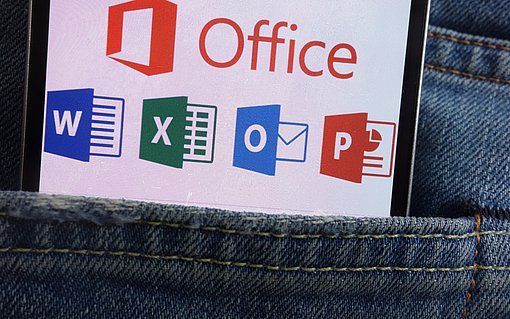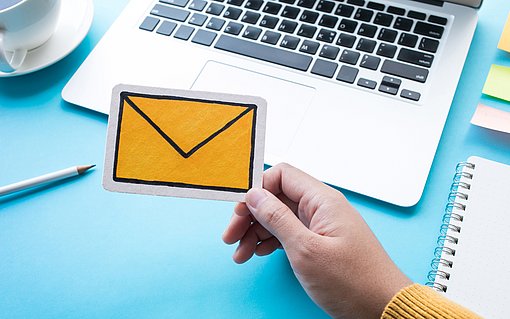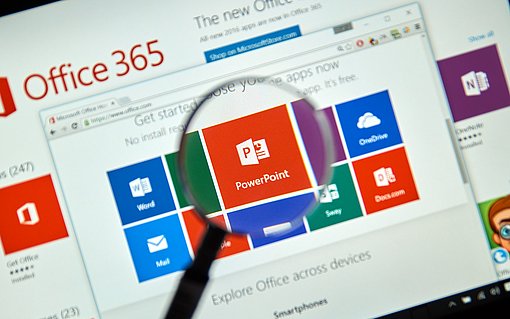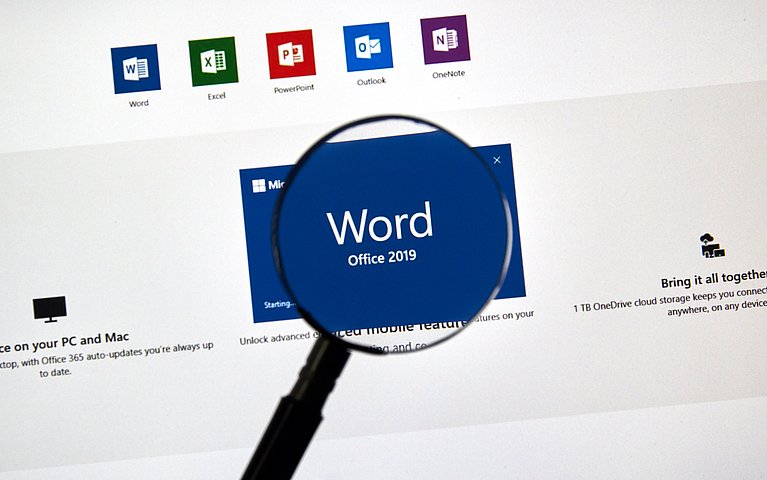
Textverarbeitung leicht gemacht: Tipps für Microsoft Word
Microsoft Word ist eines der bekanntesten Schreib- und Textverarbeitungsprogramme. Die Software überzeugt mit Ihren zahlreichen Funktionen und der benutzerfreundlichen Bedienoberfläche. So ist das Schreibprogramm auch für Anfänger bestens geeignet und bietet sogar eine eigene Einsteigerhilfe an. Texte lassen sich mit Word einfach und übersichtlich gestalten. Aber auch das Arbeiten mit Tabellen, Serienbriefen und Illustrationen und Grafiken macht die Software von Microsoft möglich.
Microsoft 365: Word als Teil des umfangreichen Office-Pakets
Das Office-Paket, das in der letzten Version unter dem Namen Office 365 bekannt war, heißt nun Microsoft 365. Es bietet Ihnen nicht nur alle Office-Anwendungen von Microsoft, sondern auch zusätzlichen Cloud-Speicher und erweiterte Sicherheit. Das Programm Word ist Teil des Pakets von Microsoft. Neben dem Textverarbeitungsprogramm zählen auch die folgenden Anwendungen zum Funktionsumfang von Microsoft 365:
Mit Excel haben Sie ein professionelles Tabellenkalkulationsprogramm an der Hand, während Sie mit PowerPoint ganz einfach ansprechende Präsentationen gestalten. Der E-Mail-Dienst Outlook erleichtert Ihnen die Zusammenarbeit mit Freunden und Kollegen – und das über mehrere Geräte hinweg.
Dasselbe gilt auch für OneNote. Nutzen Sie diese App, um digitale Notizen zu erstellen und Sie mit ausgewählten Personen zu teilen. Alternativen können Sie auch Dateien, die Sie im Cloud-Speicher OneDrive hinterlegt haben, für andere freigeben. Noch mehr Platz für Teamarbeit bietet nur das Videokonferenzen-Tool Microsoft Teams. Sobald Sie Microsoft 365 besitzen, können Sie sich bei Teams ein kostenloses Konto erstellen.
30 Jahre Schreiberfahrung: Textverarbeitungsprogramm Word im Überblick
Word existiert schon seit 1989 für das Windows-Betriebssystem. Seither gab es regelmäßig Updates – so wurde die Software immer an den neusten technischen Standard angepasst. Mittlerweile gibt es Microsoft Word nicht nur als Software für den PC, sondern auch als App für mobile Endgeräte wie Smartphones und Tablets. Um die Kompatibilität von Word-Versionen sicherzustellen, bietet das Schreibprogramm eine eigene Kompatibilitätsprüfung an. Diese warnt Sie, falls eine neue Word-Version veraltete Inhalte nicht mehr unterstützt.
Die aktuellen Versionen bieten Ihnen beispielsweise auch die Möglichkeit, Ihre Dokumente zu schützen. Ein solcher Schreibschutz ist vor allem dann sinnvoll, wenn Dritte Ihren Text auf keinen Fall verändern sollten. Die Text-Formatierung sowie eingerichtete Hyperlinks bleiben so erhalten.
Mit den aktuellen Varianten des Schreibprogramms haben Sie zudem unzählige Möglichkeiten, Word zu individualisieren. Mit nur wenigen Klicks passen Sie Vorlagen an Ihre Wünsche an oder gestalten eigene Makros. Sie wünschen sich einen noch größeren Funktionsumfang? Dann lassen sich sogenannte Word-Add-Ins nutzen, um zusätzliche Befehle und Funktionen hinzuzufügen.
Texte gestalten mit Word – schreiben leicht gemacht
Egal ob Sie privat einen Text schreiben oder aus beruflichen Gründen ein Dokument verfassen: Word erleichtert Ihnen die Textverarbeitung auf jedem Gerät. So bestimmen Sie mit wenigen Klicks nicht nur Fonts und Schriftarten, sondern auch Zeilenabstände, Schriftgröße und Absatzformatierungen. Doch Word kann noch mehr.
Sie wollen Ihr Dokument durch Sonderzeichen aufwerten? Dann können Sie ein Tastenkürzel oder die entsprechende Funktion im sogenannten Menüband nutzen, um ein Sonderzeichen einzufügen. Geschäftliche Word-Dokumente benötigen zudem häufig eine persönliche Signatur. Auch hier hilft Ihnen die Software weiter und ermöglicht es, den Text mit einer Unterschrift zu versehen. Ebenso ist das Hinzufügen von Verweisen und Listen ohne Weiteres möglich.
Ist das Schriftstück fertig, ist es sinnvoll, dieses vor dem Abschicken zu überarbeiten. Dabei unterstützt Sie unter anderem auch die „Suchen & Ersetzen“-Funktion. Fällt Ihnen auf, dass sich in ein Wort immer wieder derselbe Tippfehler eingeschlichen hat, hilft Ihnen dieses Tool, den Fehler im gesamten Text zu beheben. Nutzen Sie außerdem die automatische Silbentrennung, um Trennfehler zu vermeiden. Für längere Dokumente bietet es sich auch an, ein Inhaltsverzeichnis zu erstellen. Haben Sie beim Schreiben entsprechende Formatvorlagen verwendet, übernimmt Word für Sie diese Aufgabe sogar von selbst. Diese Funktion finden Sie im Menüband unter dem Reiter „Referenzen“.
Tipp: Ein fertiger Text lässt sich mit Word ganz einfach drucken. Alternativ haben Sie aber auch die Möglichkeit, die Datei als PDF zu speichern. Entscheiden Sie selbst, in welchem Format Sie Ihr Dokument benötigen.
Nützliche Funktionen in Word für einen effizienteren Schreiballtag
Mit einigen Tipps gelingt das Schreiben von Texten noch schneller. So erleichtern beispielsweise praktische Feldfunktionen das Gestalten eines Dokuments. Dabei erkennt Word bestimmte Textbausteine und passt diese nach Wunsch und Format automatisch an. So halten Sie nicht nur das Datum, sondern auch die Seitenzahlen aktuell.
Bevor Sie mit dem Schreiben starten, ist es außerdem hilfreich, die Seite einzurichten. Dabei bestimmen Sie beispielsweise die Seitenränder, fügen einen Seitenumbruch ein oder ändern die Seitenausrichtung Ihres Dokuments. So passt das Format von Anfang an zu der von Ihnen gewählten Textart. Während des Schreibens geht etwas schief und Ihre Formatierung geht verloren? Dann bietet Ihnen die Software von Microsoft die Chance, zerstörte Word-Dokumente zu reparieren.
Ebenso können Sie die Kopf- und Fußzeile entweder direkt zu Beginn anpassen oder auch während des Schreibens überarbeiten. Nutzen Sie diese Zeilen, um Seitenzahlen anzeigen zu lassen oder den Namen Ihres Dokuments durchlaufend sichtbar zu machen. In der Fußzeile lassen sich außerdem auch Quellenangaben für Zitate hinterlegen. Arbeiten Sie hier mit der entsprechenden Funktion, generiert Ihnen die Software sogar eine automatische Quellenliste.
Tipp: Sie benötigen für Ihr Word-Dokument ein Wort oder einen ganzen Satz in einer Fremdsprache? Dann müssen Sie kein separates Übersetzungstool öffnen. Denn Word bietet eine eigene Funktion für die Übersetzung an. So verändern Sie während des Schreibens ganz einfach die Sprache.
Mehr als Textverarbeitung: Tabellen, Grafiken und Co. in Word
Vor allem lange Schriftstücke werden für den Leser schnell unübersichtlich. Nutzen Sie bei der Texterstellung Tabellen und Grafiken, um Ihr Dokument ansprechend zu gestalten. Haben Sie beispielsweise gewusst, dass Sie Excel-Tabellen in Word übernehmen und sogar mit Word verknüpfen können? Alternativ erstellen Sie die Tabellen direkt im Textverarbeitungsprogramm. Dabei entscheiden Sie selbst über wie viele Zeilen und Spalten das Element verfügen soll. Mit nur wenigen Klicks bereiten Sie so Informationen optisch ansprechend auf.
Denselben Effekt erzielen auch Illustrationen und Grafiken. Sie lockern nicht nur jedes Dokument auf, sondern helfen dabei, Inhalte zu verdeutlichen. Fügen Sie beispielswese ein erklärendes Bild ein oder stellen Sie Zusammenhänge durch Diagramme und Smart-Art-Abbildungen dar. Selbst Screenshots lassen sich in eine Word-Datei integrieren. Die Bildschirmfotos können Sie mithilfe von Microsoft Word sogar bearbeiten. So versehen Sie Ihre Grafiken mit künstlerischen Filtern und ansprechenden Kontrasten. Im Vergleich zu den vorangegangen Versionen gibt es mehr Bildeffekte in Word 2010 und 2007.
Jenseits von Word: Alternative Programme für die Textverarbeitung
Da das Office-Paket von Microsoft nicht ganz günstig ist, suchen viele Nutzer nach einer kostenlosen Alternative. Diese sollte im Idealfall mit der Bedienung von Word mithalten können.
Kostenfreie Schreibprogramme OpenOffice und LibreOffice
Ein Textverarbeitungsprogramm für den PC, das Sie kostenlos im Internet herunterladen können, ist beispielsweise OpenOffice. Der Open Office Writer kommt dabei mit ähnlichen Funktionen wie Word daher. Allerdings bietet die Software wesentlich weniger Vorlagen als die Konkurrenz von Microsoft.
Für einfache Schreibaufträge ist die kostenlose Alternative allerdings gut geeignet. Im Jahr 2010 wurde die Software LibreOffice von OpenOffice abgetrennt und stellt mittlerweile eine Alternative zu Word dar. Auch LibreOffice ist kostenfrei verfügbar und im Funktionsumfang mit OpenOffice zu vergleichen.
Fokussierte Schreibarbeit mit WriteMonkey
Für alle, die sich beim Schreiben weniger Ablenkung auf dem Desktop Wünschen, ist die Software WriteMonkey einen Blick wert. Sie bietet zwar weniger Einstellungen als Word, ermöglicht dafür aber eine fokussierte Textverarbeitung. Denn das Schreiben erfolgt im Vollbildmodus auf einem schwarzen Hintergrund – so schafft dieses kostenlose Schreibprogramm die Atmosphäre für konzentriertes Schreiben.
Pages: Textverarbeitungsprogramm von Apple
Sobald Sie ein Produkt von Apple besitzen, finden Sie auf diesem auch eine Software für die Textverarbeitung – diese trägt den Namen Pages. Auf Mac PCs, iPads und iPhones ist das Schreibprogramm kostenlos vorinstalliert.
Ähnlich wie Word bietet auch Pages die Möglichkeit, Kollegen und Freunde an der Erstellung eines Dokuments zu beteiligen. Die Zusammenarbeit gelingt bei beiden Programmen mühelos. Um das Teilen zu erleichtern, lassen sich Pages Dokumente sogar als Word-Datei speichern – diesen Vorgang nennt man Konvertierung.
Texteditoren als Alternative zu Word
Zusätzlich zu diesen Textverarbeitungssystemen gibt es auch sogenannte Texteditoren. Diese sind in der Regel mit weniger Layout- und Formatierungsfunktionen versehen. Die meisten Nutzer verwenden einen Texteditor, um Notizen zu erstellen oder einen Quelltext beim Programmieren zu bearbeiten.
Fazit: Textverarbeitung dank Word leichtgemacht
Word ist Teil des umfangreichen Office-Pakets. Nutzer erhalten mit der Software ein zuverlässiges und praktisches Tool für die Textarbeit. Dabei helfen Vorlagen, die Formatierung und das Layout ansprechend zu gestalten. Doch Word bietet Ihnen auch die Möglichkeit, selbst kreativ zu werden. Nutzen Sie die zahlreichen Individualisierungsmöglichkeiten und Einstellungen, um Ihre Datei nach eigenen Vorstellungen zu gestalten.
Von der Schriftart bis hin zur Seitenausrichtung bestimmen Sie die Optik Ihres Dokuments. Mit nur wenigen Klicks integrieren Sie sogar Tabellen und Grafiken in Ihre Datei. Damit ist Word mehr als nur ein reines Schreibprogramm. Die zahlreichen Layout- und Einfügeoptionen ermöglichen es auch, alternative Formate wie Flyer, Lebensläufe oder ansprechende Einladungskarten zu kreieren.